Android-tahvelarvutite puhul on raske väita, et Samsungi Galaxy Tab S8 seeria on parim. Saate mitte ainult istuda ja nautida kauneid ekraane, vaid Samsung DeX avab tõelise sülearvutilaadse kogemuse, mida toetab Android. Viimastel aastatel oleme näinud ka Samsungi ja Microsofti koostööd, et pakkuda Windowsi kasutajatele ühtsemat kasutuskogemust, ja see trend jätkub ka Galaxy Tab S8 puhul. Kui vajate lisaekraani, saate lõpuks teise ekraani abil oma tahvelarvuti teiseseks monitoriks muuta.
Kuidas kasutada Galaxy Tab S8 teise ekraanina Windowsiga
Enne Galaxy Tab S8, võite kasutada kolmandate osapoolte lahendusi, nagu Super Display või Microsofti sisseehitatud projektsioon. Kuid need ei ole alati usaldusväärsed. Uusima Galaxy tahvelarvutite väljalaskmisega on saadaval uus rakendus, mille Samsung avaldas Microsoft Store'is, et muuta teie Windowsi arvutiga integreerimine veelgi sujuvamaks.
Tab S8 ja Windowsi arvutiga alustamiseks on olemas mõned nõuded.
- Windowsi arvuti, milles töötab v2004 või uuem
- Galaxy Tab S8, S8+, S8 Ultra, S7, S7+ või S7 FE
- Samsungi teise ekraani rakendus
Eeldusel, et teil on kõik vajalik olemas, uurime, kuidas saate oma Galaxy Tab S8 Windowsi teise ekraaniga kasutada.
1. Ava Teine ekraan rakendus teie Windowsi arvutis.
2. Pühkige kaks korda alla oma Galaxy Tab S8 avakuval, et kuvada kiirseadete paneel.
3. Pühkige paremale kiirseadete lülitite teise lehe kuvamiseks.
4. Puudutage valikut Teine ekraan ikooni.


5. Valige kumbki Joonistamine/mängimine (kiirem reageerimine) või Video (sujuvam taasesitus) valikute loendist.
6. Windowsi arvutis valige nimi tahvelarvutist.

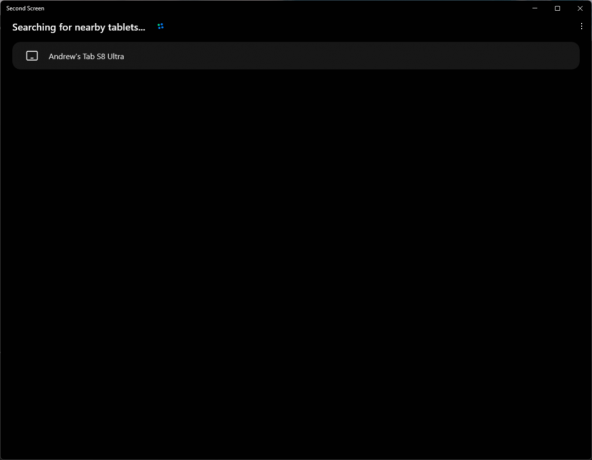
Täiuslikus maailmas oleks see õpetus sellega lõppenud ja teil on Windowsi arvutiga kasutamiseks ideaalne sekundaarne monitor. Siiski võite kohata olukorda, kus tahvelarvuti ekraani üla- ja alaserva ääristavad mustad ribad. Seda saab parandada, kuid esmalt peate Windowsis teise ekraani rakendusega tegelema.
Teise ekraani rakenduses märkate, et saadaval on kolm erinevat valikut.
- Valatud paneel - Avage ülekandmise paneel, et lubada tahvelarvutis puute- või S-pliiatsi sisend.
- Projekti paneel - Kuvarežiimi muutmiseks minge paneelile Projekt.
- Kuva seaded - Avage ekraaniseaded, et muuta tahvelarvuti kuvasuhet, et see täidaks täisekraani.

Nagu võisite praegu arvata, soovite nendest mustadest ribadest vabanemiseks hüpata oma Windowsi arvuti ekraanisätetesse. Sellel nupul klõpsamine viib teid arvuti kuvaseadetesse ja hõlmab Galaxy Tab S8.
1. Valige oma tahvelarvuti kuva kontuur lehe ülaosas. Seda saab tuvastada, vajutades nuppu Tuvastage nuppu all paremas nurgas.
2. Kui olete tahvelarvuti valinud, kerige alla, kuni jõuate valikuni Mastaap ja paigutus osa.
3. Klõpsake kõrval olevat rippmenüüd Ekraani eraldusvõime.
4.Valige 1920 x 1200.
5. Kui küsitakse, klõpsake nuppu Hoidke muudatused nuppu.

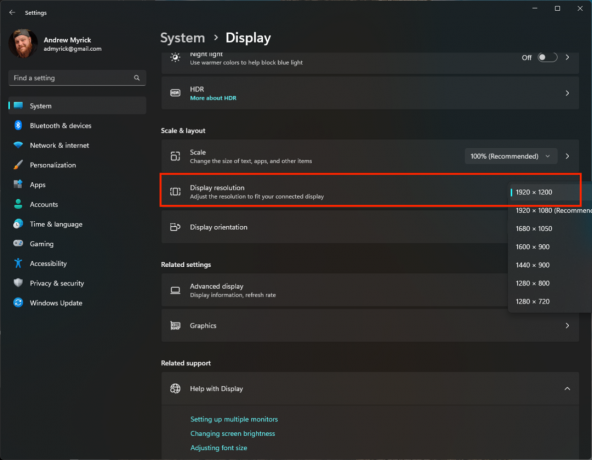
Hetke pärast muutub teie Galaxy Tab S8 ekraan ja mustad ribad eemaldatakse. Kui see teie jaoks ei tööta, saate mängida erinevate saadaolevate valikutega, kuni teie seadmest lähtuvalt valitakse õige eraldusvõime.
Muutke oma Windowsi seadistus tootlikkuse jõuallikaks
Kuigi Apple'i fännidel on luksus Külgkorv koos iPadiga ja macOS-arvutid, on see kõige lähemal, mida me Androidi ja Windowsi poole pealt saame. Võimalus muuta oma Galaxy Tab S8 sülearvuti teiseseks kuvariks võib aidata teie tootlikkust suurendada.
Miski ei ületa seda, et teil on rohkem ekraaniruumi, kui proovite oma eri seadmetega tööd teha. Ja mis kõige parem, see lihtsalt näitab, et on palju põhjuseid, miks isegi parimad Androidi tahvelarvutid on ikka päris kasulikud, isegi kui Androidi rakenduste tugi pole veel päris olemas.

Samsung Galaxy Tab S8
Ikkagi parim
Samsungi uusim lipulaevade tahvelarvutite valik pakub palju enamat kui lihtsalt uskumatut meediatarbimise seadet. Tänu lisafunktsioonidele, nagu DeX-režiim ja nüüd ka teine ekraan, saab Tab S8 valiku muuta teie tööd peaaegu kõikjal.
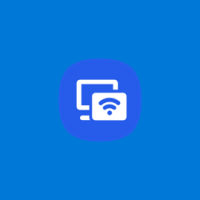
Rakendus, mida vajate
Varem pakkus Windows sisseehitatud meetodit neile, kes soovisid kasutada tahvelarvutit lisakuvarina. Kuid Samsungi uus teise ekraani rakendus pakub Galaxy Tab S8 kasutamisel Windowsiga palju paremat töökindlust ja paindlikkust.
Laadi alla: Microsofti pood
